手机如何显示紫外线指数,如今人们对于紫外线的认识越来越深刻,毕竟它既能给我们带来健康的阳光,又可能造成不可逆转的伤害,而随着科技的不断发展,手机已经成为人们生活中不可或缺的工具。有趣的是如今的手机不仅可以帮助我们与他人沟通、获取信息,还可以提供一项实用的功能——显示紫外线指数。苹果手机作为目前市场上最受欢迎的手机之一,自然也不例外。你知道如何通过苹果手机查询紫外线指数吗?接下来让我们一起探索一下吧!
苹果手机紫外线指数查询方法
方法如下:
1.在手机桌面点击打开“天气”。
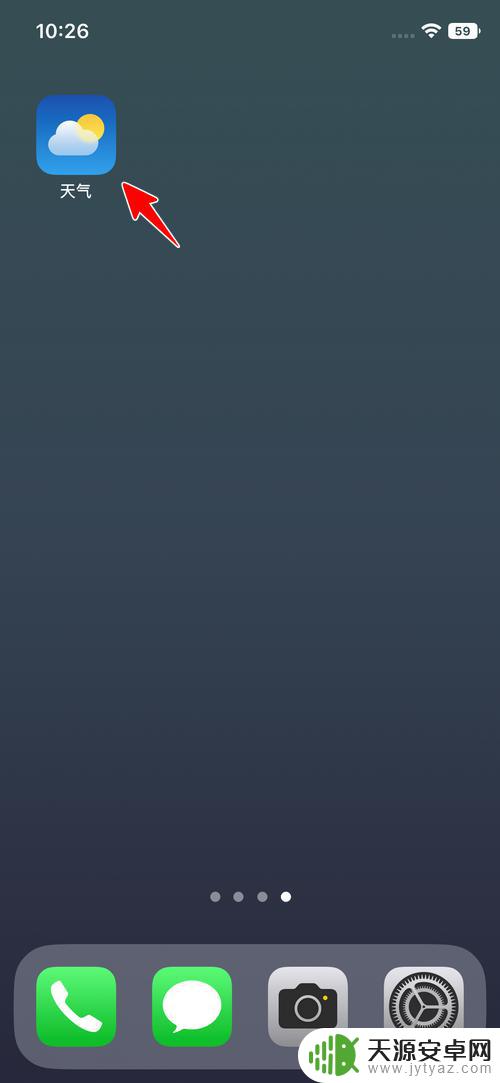
2.在天气页面从底部向上滑动。

3.点击“紫外线指数”进入。
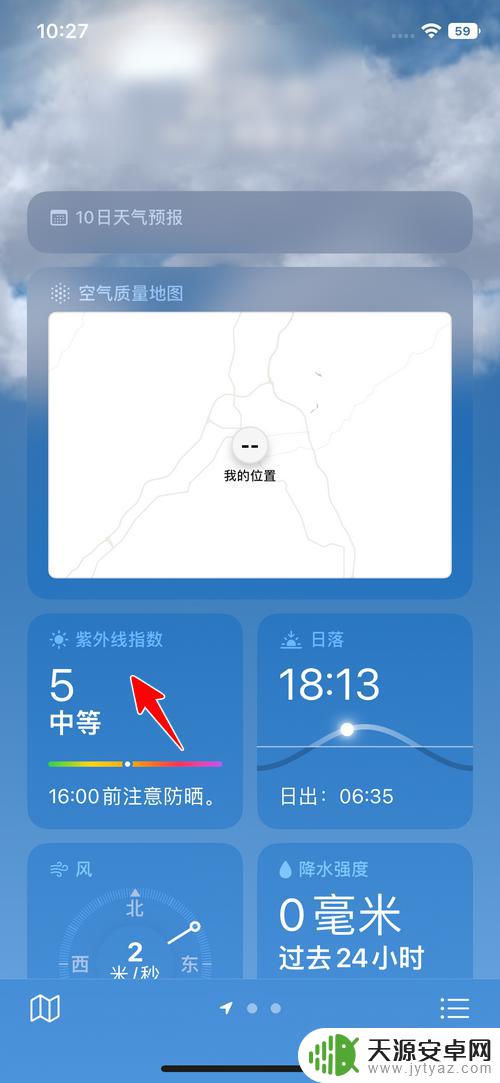
4.在全天紫外线曲线图上,点击想要查看的时间点。
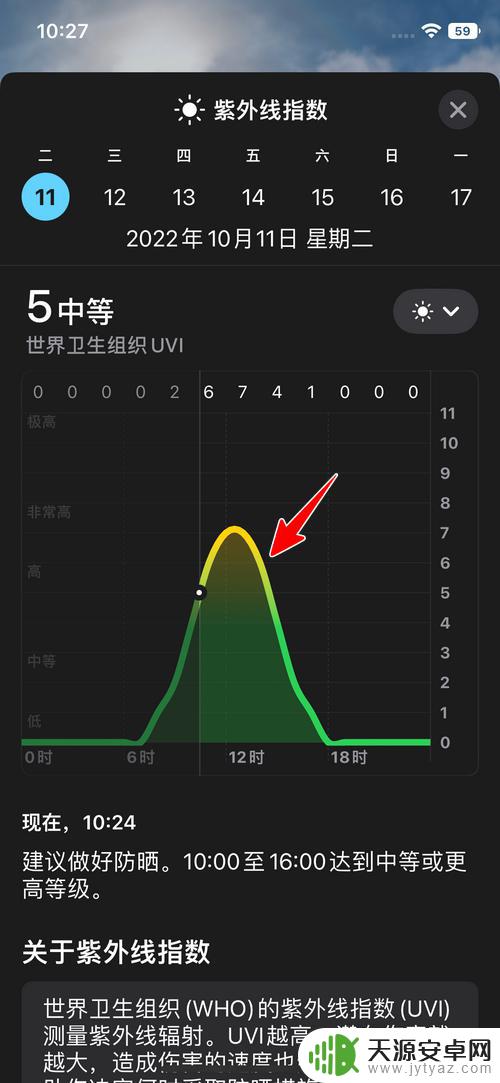
5.这时我们就能看到该时间点的紫外线指数了。
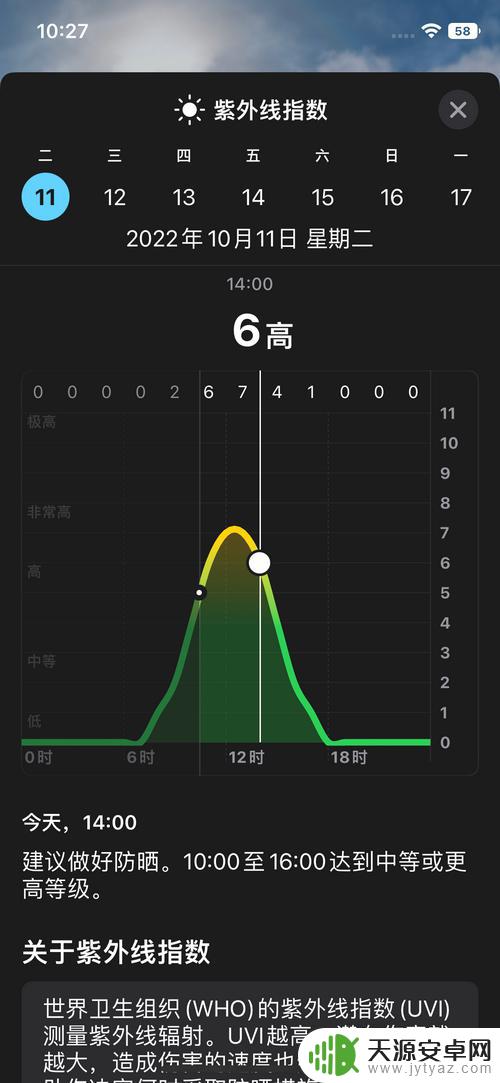
以上就是关于手机如何显示紫外线指数的全部内容,如果您遇到了相同的情况,按照小编的方法就可以解决了。










